Selvom de for mange år siden var dagens orden, er cd'er og dvd'er i dag næsten forældede. Det er sjældent at finde folk, der stadig bruger dem til at kopiere film, musik eller spil i betragtning af det fremragende prisforhold, som en harddisk tilbyder os. Men selvom disse enheder ikke bruges, og de fleste pc'er ikke engang har en læser, er det, der stadig bruges, det billeder af diskene , enten i det mest udbredte format, ISO eller i andre formater såsom BIN, CUE eller MDF, blandt andre.
Windows 10 leveres med en slags virtuelt drev integreret i filudforskeren, der giver os mulighed for det monter ethvert ISO-billede ved at dobbeltklikke. Når den er monteret, opfører den sig på samme måde som om vi havde disken indsat i computeren. Og når vi er færdige med at bruge det, kan vi afmontere det ved også at højreklikke på det.
Problemet er, at det afhængigt af det program, som vi opretter diskbilledet med, muligvis ikke i ISO, men i andre forskellige formater. Og Windows er ikke i stand til det montering af BIN- eller MDF-billeder uden hjælp fra yderligere software. Derfor vil vi se alle de muligheder, vi har for at kunne åbne denne type billeder på pc'en.
Konverter til ISO
Inden man tager fat på installation af et virtuelt tredjepartsdrev i Windows, er der et simpelt trick, der normalt fungerer godt og sparer os arbejde og tid: konvertere billedet til ISO-format . Selvom hver type diskbillede er forskellig, til sidst er de alle ens, det vil sige, de fungerer som en "container", indeni hvilken alle filerne, der var på disken. Og nogle af dem inkluderer endda optagelsesinstruktioner (CUE, MDS), der fortæller optageren (hvis vi har en), hvordan man optager disken, så den opretholder sin oprindelige struktur.
Som i sidste ende er det det samme, der er programmer, der giver os mulighed for nemt at konvertere ethvert diskbilledeformat til ISO-format. På denne måde kan vi på få sekunder få et nyt billede i formatet, der er kompatibelt med Windows. Og således kan vi montere det ved blot at dobbeltklikke.
WinBin2Iso, hurtig, enkel og gratis
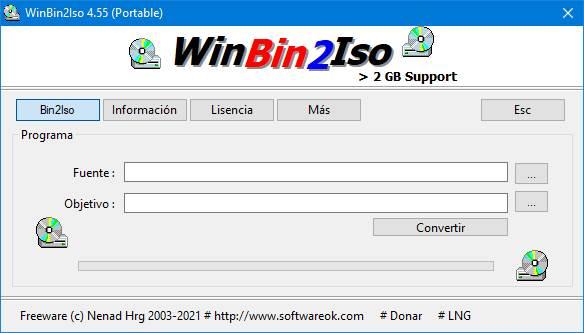 WinBin2Iso er et meget hurtigt og simpelt program designet til at konvertere ethvert billede fra BIN-format til ISO-format på få sekunder. Det eneste, vi bliver nødt til at gøre i dette program, er at indlæse BIN-billedet i afsnittet "Kilde" og angive stien, hvor vi vil gemme den nye ISO i afsnittet "Mål". Dygtig. Denne software tager automatisk sig af alt andet.
WinBin2Iso er et meget hurtigt og simpelt program designet til at konvertere ethvert billede fra BIN-format til ISO-format på få sekunder. Det eneste, vi bliver nødt til at gøre i dette program, er at indlæse BIN-billedet i afsnittet "Kilde" og angive stien, hvor vi vil gemme den nye ISO i afsnittet "Mål". Dygtig. Denne software tager automatisk sig af alt andet.
Enhver til ISO, den mest kompatible

Dette program er meget mere komplet end det forrige, men vi kan også bruge det gratis. Dens formål er, som navnet antyder, at konvertere ethvert billedformat til ISO. Enhver til ISO understøtter over 20 filformater, herunder 7Z, BIN, DAA, DEB, DMG, IMG, ISO, ISZ, MDF, NRG, PKG, RAR, TAR.GZ, TAR.BZ2, XAR og ZIP. Og vi kan konvertere dem både fra computerens kontekstmenu (ved at højreklikke) og fra dens grænseflade.
Når konverteringen er færdig, kan vi ligeledes montere ISO ved hjælp af det virtuelle drev Windows 10.
Åbn og udpak dine data
Vil du ikke eller kan ikke konvertere billedet til et andet format? Derefter er et andet alternativ, som vi kan ty til, at åbne den, som om det var en komprimeret fil, og udpakke alt dets indhold i en mappe på computeren. Der er mange programmer, der giver os mulighed for at åbne disse typer billeder. Lad os se, hvilke er de to mest relevante.
PowerISO, den mest komplette

Når det kommer til at arbejde med diskbilleder, PowerISO er et af de mest komplette og kraftfulde programmer, vi kan finde. Med det vil vi være i stand til at åbne ethvert diskbilledeformat for at konvertere disse filer til ISO-format for at kunne montere dem i Windows 10. Det giver dig også mulighed for at tilføje eller slette filer fra en ISO og endda montere disse billeder alene virtuelle drev.
IZArc, det gratis alternativ
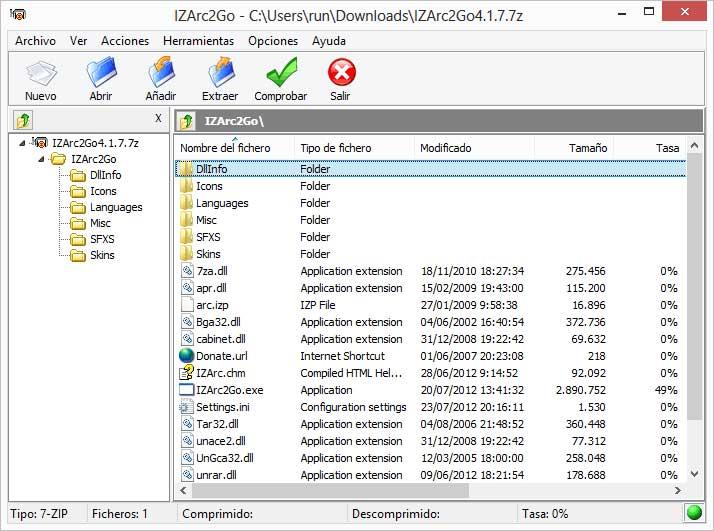 IZArc er stort set et helt gratis alternativ til WinRAR. Men blandt de mange funktioner skiller det sig frem for alt kompatibilitet med alle typer filer. Dette program kan, ud over at være i stand til at åbne og udtrække den typiske ZIP, RAR og 7Z, også åbne praktisk talt ethvert diskbilledeformat, som vi sender til det, såsom ISO, BIN, MDF og endda NRG.
IZArc er stort set et helt gratis alternativ til WinRAR. Men blandt de mange funktioner skiller det sig frem for alt kompatibilitet med alle typer filer. Dette program kan, ud over at være i stand til at åbne og udtrække den typiske ZIP, RAR og 7Z, også åbne praktisk talt ethvert diskbilledeformat, som vi sender til det, såsom ISO, BIN, MDF og endda NRG.
Når disken er åbnet med dette program, kan vi udtrække alt dets indhold til vores computer og få adgang til det som vi gør med enhver anden mappe.
Installer et virtuelt drev, der understøtter BIN, CUE og flere formater
Windows 10 kan kun montere ISO-drev, men der er programmer designet til at give os mulighed for det monter andre formater af disse filer . På den måde sparer vi os for at skulle konvertere dem til andre formater eller at skulle udpakke alt deres indhold. Det tvinger os til at være afhængige af tredjepartsprogrammer, men vi kan arbejde med disse diskbilleder, som om de var ægte cd'er indsat i computeren.
Daemon Tools

Uden tvivl, Daemon Tools er det mest komplette program til montering af diskbilleder på pc'en. Denne software er kompatibel med alle billedformater til Windows, som vi kan finde. Vi vil være i stand til at vælge mellem eller oprette virtuelle drev til at montere alle disse billeder eller åbne dets indhold, få adgang til det og udtrække det på vores computer.
WinCDEmu
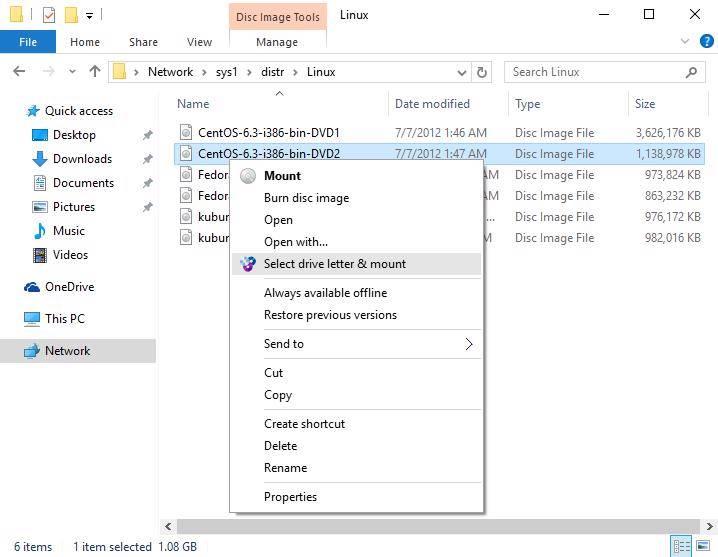
Svarende til Daemon Tools, WinCDEmu kommer som et helt gratis og open source-program til nøjagtigt det samme formål: at give os mulighed for at montere ethvert diskbilledformat, som om det var en rigtig CD eller DVD. Dette program er kompatibelt med de mest populære filformater, såsom ISO, CUE, NRG, MDS / MDF, CCD og IMG, og giver os mulighed for at oprette så mange virtuelle drev, som vi har brug for, uden nogen form for begrænsninger. Det har endda en bærbar version, som vi kan køre på Windows 10 uden at skulle installere noget på pc'en.
Derudover er en anden af dens funktioner, som også kan være nyttige for os, at tillade os at konvertere enhver mappe til ISO med et enkelt klik.